Damos por sentado Internet y su riqueza de conocimientos. Prácticamente todo es fácilmente accesible las 24 horas del día, los 7 días de la semana con solo hacer clic en un botón. Es decir, hasta que no lo es. Los sitios web pueden colapsar sin previo aviso, su contenido desaparece para siempre.
Es importante archivar el contenido que aparece en Internet por varias razones. Guardar sitios web es una forma de preservar la cultura humana, de la misma manera que protegemos y curamos libros u obras de arte. La curiosidad es un gran impulsor; después de todo, los niños de hoy en día no podrían imaginar una página web antigua de Geocities ni en sus sueños más locos. Además de la curiosidad general, guardar sitios web puede permitirnos consultar información importante.
Es muy conveniente hacer referencia a la información que se encuentra en la Web. Pero, ¿qué sucede cuando ese enlace solo apunta a un mensaje de error 404? En 2013, un estudio de Harvard encontró que 49% de los sitios web a las que se hace referencia en las decisiones de la Corte Suprema de los EE. UU. eran ahora callejones sin salida. ¿Cómo podemos evitar que información vital como esta desaparezca en el éter virtual?
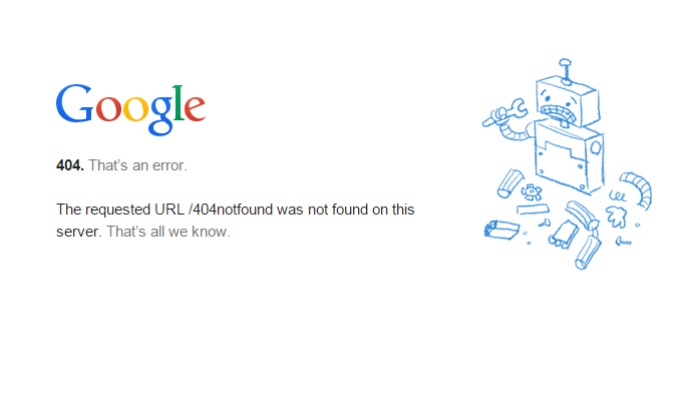
Afortunadamente, la gente de The Internet Archive ha desarrollado una herramienta que puede indexar y archivar sitios web. Lo llaman Wayback Machine y ha estado archivando sitios web desde 2001. Hasta la fecha, Wayback Machine ha guardado más de 304 mil millones de páginas web.
Hay una serie de razones por las que uno querría archivar un sitio web. Afortunadamente, The Wayback Machine lo hace súper fácil. Estas son las formas en que puede usar The Wayback Machine para todas sus necesidades de archivo de páginas web.
¿Qué sitios están catalogados?
Wayback Machine archiva automáticamente muchos sitios web populares. Sin embargo, puede usar Wayback Machine para archivar manualmente prácticamente cualquier página. Los sitios web a menudo se abandonan o cambian por completo, por lo que la máquina Wayback actúa como una forma de preservar la cultura de Internet al mantener una «copia impresa» digital de un sitio web. Tenga en cuenta que el texto y las imágenes se dejan intactos; sin embargo, algunos enlaces salientes y elementos incrustados (por ejemplo, videos) no lo son.
Es importante tener en cuenta que The Wayback Machine solo escanea y archiva sitios públicos. Esto significa que los sitios protegidos por contraseña o los que se encuentran en servidores privados no se pueden archivar. Además, si un sitio web prohíbe que los motores de búsqueda lo incluyan en los resultados de búsqueda, Wayback Machine no podrá archivarlo.
Cómo usar la máquina Wayback
Hay dos métodos que puede usar para comenzar a archivar sitios web. Afortunadamente, ambos son súper fáciles y no requieren ningún conocimiento especial. Comience colocando el cursor frente a la URL en la barra de direcciones de su navegador. Escribe web.archive.org/save/ y presione Entrar. Debería aparecer un cuadro de diálogo en su pantalla informándole que Wayback Machine está guardando la página.
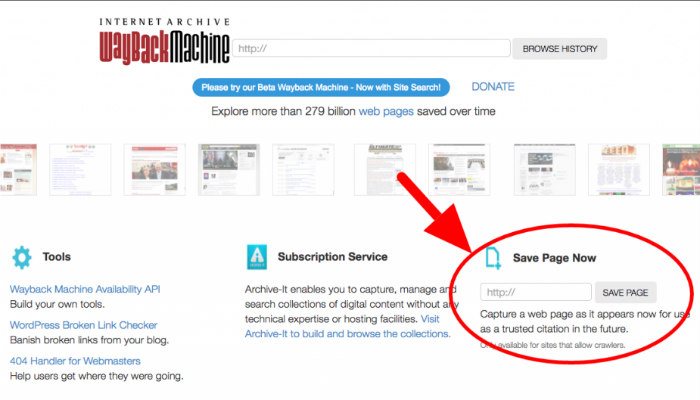
La segunda forma de archivar una página web es usar el Sitio web de archivo de Wayback Machine. Primero, navegue a la página web que desea guardar y copie la URL. Una vez hecho esto, diríjase al sitio web del archivo de Wayback Machine. En el lado derecho de esta página, verá un encabezado que dice «Guardar página ahora». Pegue la URL de la página web que desea guardar en el cuadro de texto y haga clic en el botón «Guardar página».
Independientemente del método que utilice, el resultado es el mismo. Tenga en cuenta que guardar la página puede llevar un tiempo, así que tenga paciencia y deje que haga lo suyo.
Extensión del navegador Wayback Machine
La Wayback Machine también tiene navegador oficial extensión para Google Chrome. Usarlo para archivar páginas web es muy fácil. Simplemente navegue a la página que desea archivar, haga clic en el ícono de Wayback Machine en su barra de herramientas y haga clic en «Guardar página ahora».
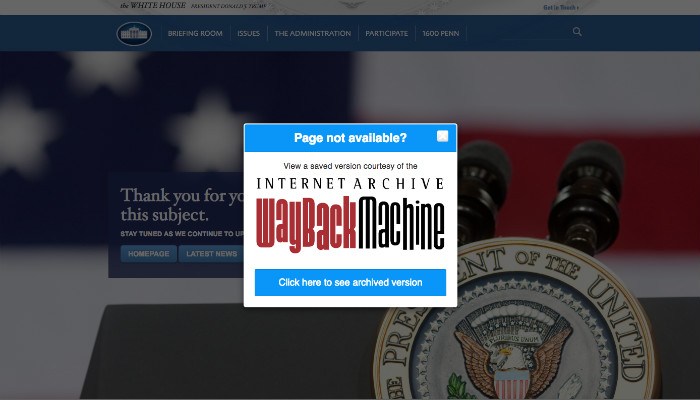
Además de hacer que sea aún más fácil guardar páginas, la extensión del navegador tiene otro ingenioso truco bajo la manga. ¿Alguna vez ha hecho clic en un enlace solo para encontrarse con un vago mensaje de error 404? Ya sea que se trate de una fuente valiosa para su trabajo de investigación o de una receta realmente buena, puede ser increíblemente frustrante. Con la extensión Wayback Machine instalada, esa frustración podría convertirse en un suspiro de alivio. Cuando su navegador se encuentra con un callejón sin salida, la extensión buscará en el archivo para ver si hay una copia guardada en Wayback Machine. Si la hay, le preguntará si desea visitar esa página.
Si no usas Chrome, no te preocupes. Hay una extensión de Wayback Machine disponible para Firefox; sin embargo, todavía es un trabajo en progreso. Además, también hay planes para desarrollar una extensión para los usuarios de Safari.
Archive-It
¿Usted o su organización tienen un sitio web que necesita indexarse y archivarse con frecuencia? Si es así, archivar manualmente cada página web individual utilizando los métodos anteriores puede ser increíblemente tedioso y costoso. Afortunadamente, Internet Archive proporciona un servicio llamado Archive-It que puede automatizar el proceso de archivado por usted.
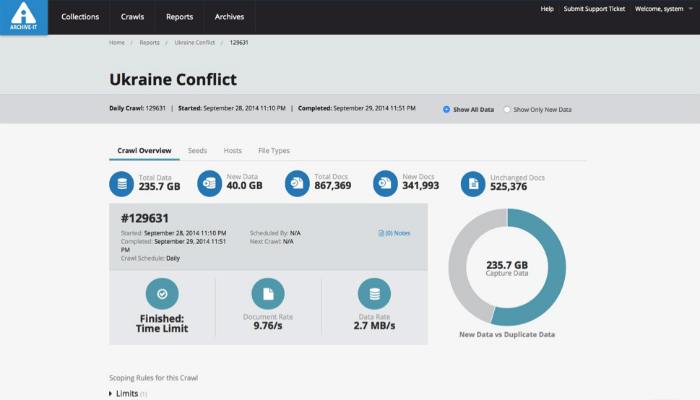
Este servicio no es gratuito; sin embargo, puede ser ideal para aquellos que desean hacer una copia de seguridad de su contenido con una mentalidad de «configúrelo y olvídese». Simplemente estipule qué páginas le gustaría guardar y con qué frecuencia. Esta suscripción paga es perfecta para aquellos que desean guardar su contenido web de manera regular.
¿Utilizas la Wayback Machine? Si es así, ¿lo visita únicamente por diversión o lo encuentra una herramienta útil? ¿Hay otras formas de hacer una copia de seguridad del contenido en la Web? ¡Cuéntanos en los comentarios!
